时间:2019-01-10 09:56:44 作者:zongkun 来源:系统之家 1. 扫描二维码随时看资讯 2. 请使用手机浏览器访问: https://m.xitongzhijia.net/xtjc/20190110/147321.html 手机查看 评论 反馈
会声会影如何做抽帧处理?使用会声会影编辑处理视频文件时可以对其进行抽帧,简单来说,就是先显示视频画面的每一帧、然后进行抽取删除。下面,小编就为大家介绍下会声会影做抽帧处理方法。
1、打开会声会影软件,在编辑区中插入一段视频,
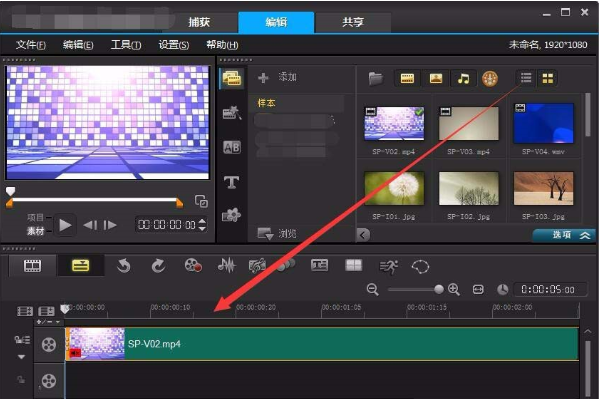
2、如图,用鼠标单击右侧的【选项】,

3、弹出编辑窗口,点击【多重修整视频】,
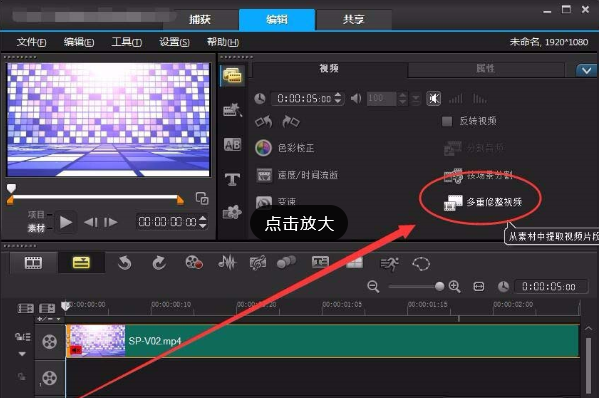
4、然后将素材属性重置为默认设置,点击【确定】,
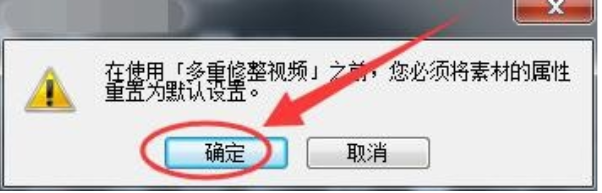
5、多重修整视频窗口中,用开始标记选择要保留视频的起始帧,
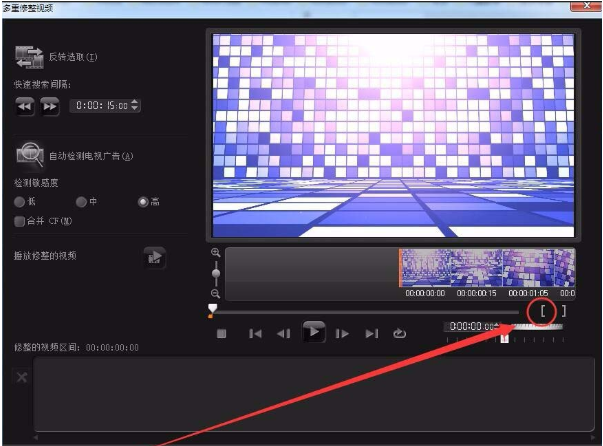
6、用结束标记选择要保留视频的结束帧,选取一段视频,
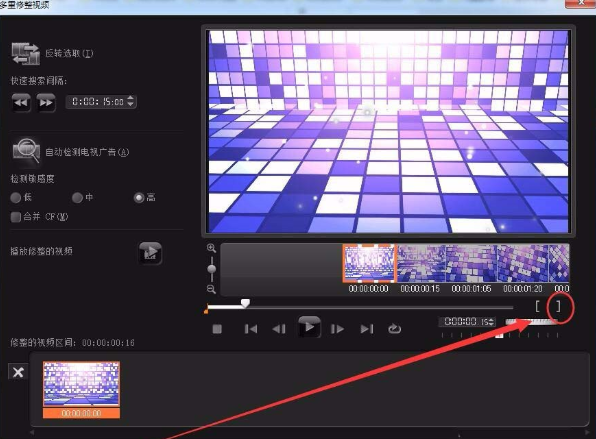
7、单击转到下一帧按钮,跳过要删除的帧,
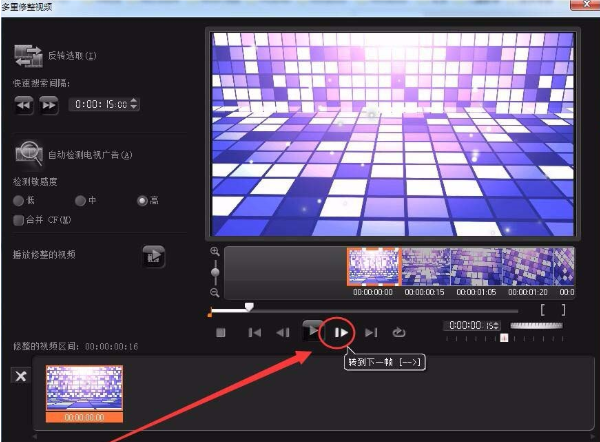
8、继续用开始标记和结束标记,选择下一段要保留的视频,
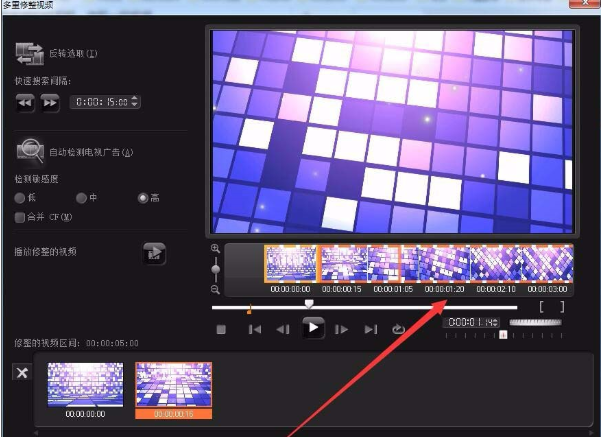
9、单击【确定】,跳过的帧就被删除了。
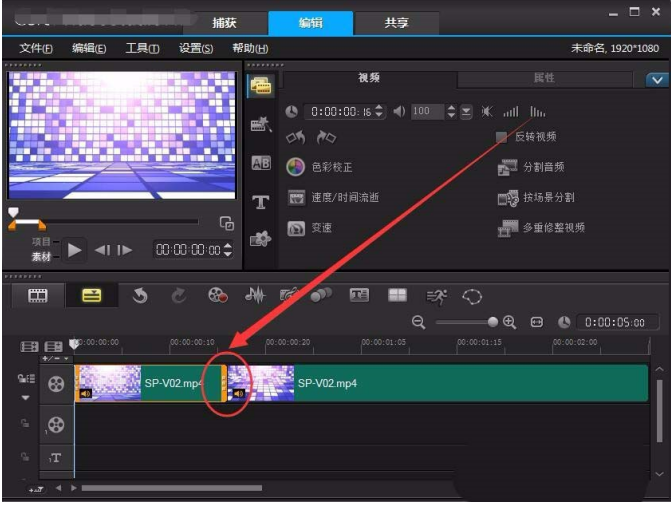
以上就是小编为大家介绍的会声会影做抽帧处理方法。更多相关教程敬请关注系统之家。
发表评论
共0条
评论就这些咯,让大家也知道你的独特见解
立即评论以上留言仅代表用户个人观点,不代表系统之家立场